Comment récupérer les données supprimées de l’iPhone 13 ?
Perdre des données de votre iPhone 13 est un sentiment affreux. Les données peuvent être perdues en raison de plusieurs facteurs tels que la perte du téléphone, votre suppression involontaire, la restauration des mauvaises sauvegardes iTunes, les dommages physiques du téléphone, les mises à jour iOS et bien plus encore.
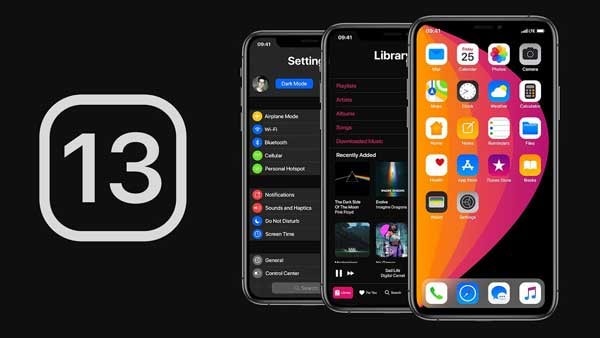
Perdre des données essentielles ou privées de l’iPhone 13 peut être très frustrant. Ainsi, les utilisateurs ont tendance à rechercher d’autres moyens ou outils pour récupérer les données supprimées de l’iPhone 13. Si vous souhaitez récupérer les données essentielles de votre iPhone 13 et que vous ne connaissez pas la meilleure façon de le faire, ne vous inquiétez pas car cet article est un endroit approprié pour résoudre votre problème.
- Partie 1 : Comment récupérer directement les données de l’iPhone 13 ?
- Partie 2 : Récupérer des données supprimées avec un outil de récupération de données robuste : Dr. Phone – Récupération de données
- Partie 3 : Comparaison : Wondershare DrFoneTool vs sauvegardes iTunes/iCloud
- Partie 4 : FAQ sur la récupération des données perdues
Partie 1 : Comment récupérer directement les données de l’iPhone 13
L’utilisateur peut récupérer les enregistrements téléphoniques de l’iPhone à l’aide des méthodes mentionnées ci-dessous.
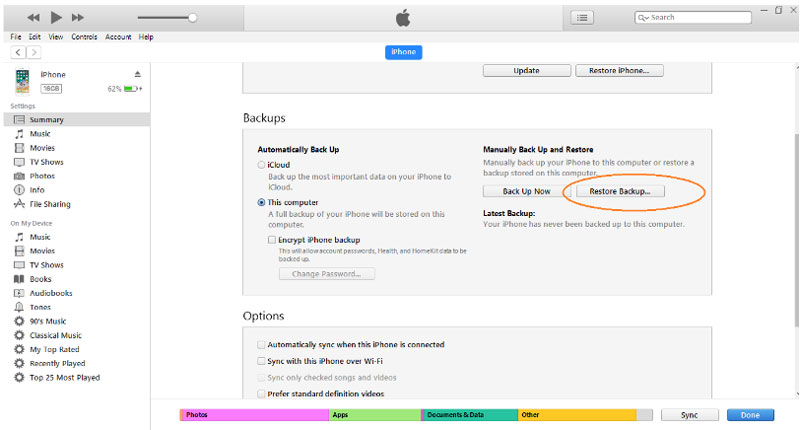
Solution 1 : Récupérer à partir d’iTunes
iTunes peut restaurer le fichier supprimé par défaut lorsque vous connectez votre iPhone 13 à votre ordinateur. Cependant, il a également la possibilité de récupérer manuellement les données à tout moment. Pour récupérer vos données supprimées d’iTunes, vous devez suivre correctement les étapes ci-dessous.
- Tout d’abord, vous devez connecter votre iPhone 13 aux ordinateurs avec lesquels vous vous synchronisez habituellement.
Remarque : Vous pouvez connecter votre appareil via des câbles USB ou une connexion Wi-Fi en synchronisant le contenu iTunes sur l’ordinateur avec l’iPhone 13 sur Wi-Fi.
- Dans l’application iTunes sur votre ordinateur, cliquez sur le de type mobile icône en haut à gauche de la fenêtre iTunes.
- Cliquez sur Résumé.
- Enfin, cliquez sur ‘Sauvegardez maintenant‘ sous la sauvegarde.
De plus, si vous cryptez votre sauvegarde, sélectionnez ‘crypter la sauvegarde de l’iPhone 13’, entrez le mot de passe, puis cliquez sur Définir mot de passe.
Si vous voulez être sûr à 100% des données récupérées sur votre iPhone 13, sélectionnez ‘Modifier – Préférences’, puis cliquez sur Appareils. La sauvegarde cryptée a un symbole de cadenas dans la liste des sauvegardes.
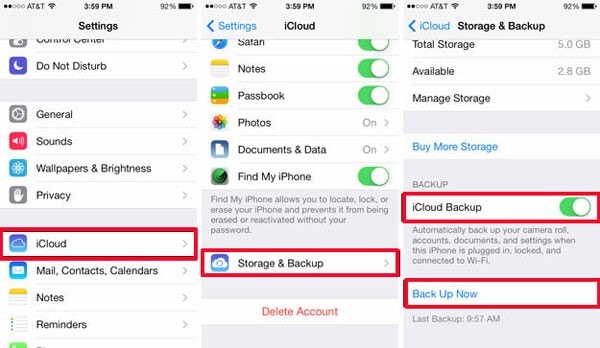
Solution 2 : Récupérer depuis iCloud
iCloud est un autre moyen de récupérer des textes depuis l’iPhone. Pour ce faire, suivez les étapes indiquées ci-dessous.
- Sur votre iPhone 13, accédez à Paramètres — Général — Mise à jour du logiciel. Si une nouvelle version d’iOS est disponible, suivez les instructions pour la télécharger.
- Maintenant, pour restaurer vos sauvegardes récentes, accédez à Paramètres – Votre nom – iCloud – Gérer le stockage – Sauvegardes. Ensuite, cliquez sur l’appareil indexé sous Sauvegardes si vous souhaitez voir la date et la taille de ses sauvegardes récentes.
- Ensuite, vous devez cliquer sur Réinitialiser dans l’onglet Général pour supprimer tout le contenu et les paramètres.
- Puis, sur le Écran d’application et de données, cliquez sur Restaurer à partir de la sauvegarde iCloud et connectez-vous avec votre identifiant Apple.
- Cliquer sur ‘Choisissez la sauvegarde‘ dans iCloud et choisissez les données que vous souhaitez récupérer dans la liste des sauvegardes disponibles.
Partie 2 : Récupérer des données supprimées avec un outil de récupération de données robuste : Dr. Phone – Récupération de données
Lorsque votre iPhone est endommagé pour une raison quelconque, vous vous rendez au magasin pour le réparer. Cependant, lorsque vous utilisez Dr. Phone – Récupération de données pour récupérer les enregistrements téléphoniques de votre iPhone, vous n’avez pas à passer votre temps précieux dans l’atelier de réparation. Dr. Fone – Data Recovery prend en charge la récupération d’iOS 12 et des versions antérieures et des données telles que les contacts, les textes, les messages, les enregistrements téléphoniques, les calendriers, les signets de safari et les accessoires. Bien qu’il restaure votre téléphone à la normale, il ne récupérera pas les données que vous avez perdues. Suivez les étapes ci-dessous pour restaurer vos données perdues dans votre nouveau téléphone.

DrFoneTool – Récupération de données (iOS)
Meilleure alternative à Recuva pour récupérer à partir de n’importe quel appareil iOS
- Conçu avec la technologie de récupération de fichiers à partir d’iTunes, d’iCloud ou du téléphone directement.
- Capable de récupérer des données dans des scénarios graves tels que l’endommagement de l’appareil, le plantage du système ou la suppression accidentelle de fichiers.
- Prend entièrement en charge toutes les formes populaires d’appareils iOS tels que l’iPhone 13/12/11, l’iPad Air 2, l’iPod, l’iPad, etc.
- Fourniture d’exporter facilement les fichiers récupérés à partir de DrFoneTool – Récupération de données (iOS) vers votre ordinateur.
- Les utilisateurs peuvent récupérer rapidement des types de données sélectifs sans avoir à charger l’intégralité du bloc de données.
Étape 1 : La première chose que vous devez faire est de connecter votre ordinateur à votre iPhone 13, de cliquer sur ‘Récupération de données’, puis sur ‘Démarrer’ pour analyser le fichier.

Étape 2 : Une fois l’appareil entièrement analysé, sélectionnez les données ou les fichiers que vous souhaitez récupérer et cliquez sur ‘Récupérer’ pour enregistrer les données sur votre ordinateur.

Étape 3 : Toutes les données que vous pensiez avoir perdues lorsque votre téléphone a été endommagé sont maintenant récupérées sur votre iPhone 13.

Partie 3 : Comparaison : Wondershare DrFoneTool vs sauvegardes iTunes/iCloud
1. DrFoneTool – Récupération de données
Dr. Fone est le premier logiciel de récupération de données iPhone au monde avec le taux de récupération de données iPhone le plus élevé. C’est le logiciel qui récupère efficacement les données, le transfert de téléphone, etc., vers les iPhones et les smartphones Android. Il vous permet de récupérer des données telles que des contacts, des SMS, des messages, des enregistrements téléphoniques, des calendriers, des signets de safari et des accessoires (avec sauvegarde) et prend en charge iOS 12 et les versions antérieures. Néanmoins, le logiciel ne prend pas en charge iOS 12 et les versions ultérieures.
Cependant, si vous utilisez un iPhone 5 ou une version ultérieure et que vous n’avez pas sauvegardé de données sur iTunes auparavant, il est relativement risqué de le faire directement avec cet outil. De plus, il est compatible avec la récupération manuelle d’autres types de données.
Vous pouvez même exporter vos mots de passe iPhone ou iPad dans le format de votre choix. Il vous permet ensuite d’importer les iPasswords, LastPass, Keeper et bien plus encore.

2. Sauvegardes iTunes/iCloud
Le contenu pris en charge par iTunes comprend les contacts, les textes, les vidéos, les photos, les applications, les mémos vocaux, les messages, les enregistrements téléphoniques, les calendriers, les accessoires de marque-pages safari uniquement si les données sont stockées dans la sauvegarde iTunes. Il vous permet de restaurer vos données à l’aide de l’Apple Touch ID, et c’est un peu facile à faire.
De même, iCloud prend en charge des données telles que les contacts, les calendriers, les vidéos et les mémos. Les données qui ne sont pas prises en charge par iCloud impliquent des applications, des mémos vocaux, des signets de safari, des enregistrements téléphoniques et des calendriers. Cependant, la restauration des données prend du temps car elle nécessite quelques réglages avant de restaurer la sauvegarde sur le nouvel iPhone.
3. Ce qui est mieux?
L’appareil que vous choisirez dépend entièrement de vos préférences, car les deux logiciels partagent leurs propres avantages. Bien que DrFoneTool soit un logiciel sûr et efficace qui n’a besoin d’aucun identifiant pour récupérer des textes depuis l’iPhone, iTunes et iCloud nécessitent un identifiant Apple pour restaurer les sauvegardes. Nous préférons DrFoneTool – Récupération de données car contrairement à iTunes et iCloud, vous n’avez pas à suivre de longues étapes pour récupérer vos données.
Partie 4 : FAQ sur la récupération des données perdues
1. Est-il possible de récupérer des photos d’un iPhone qui ont été effacées et n’ont jamais été sauvegardées ?
Oui, vous pouvez certainement restaurer des photos à partir d’un iPhone même s’il n’a pas été sauvegardé depuis des années. Vous pouvez passer par iTunes/iCloud pour vérifier la sauvegarde que vous pouvez restaurer. De plus, vous pouvez utiliser un outil de récupération de données comme Dr. Fone – Récupération de données pour restaurer toutes les données supprimées ou perdues. Il s’agit du premier outil de récupération de données au monde et fonctionne efficacement en suivant simplement quelques étapes simples. Il vous permet de sélectionner les images que vous souhaitez récupérer, puis de les sécuriser dans l’emplacement le plus sûr.
2. Comment puis-je récupérer des données iPhone supprimées sans avoir de sauvegarde ?
Si votre iPhone est endommagé ou perdu, c’est frustrant. Cependant, vous pouvez récupérer les données en accédant aux paramètres iTunes et iCloud, en utilisant votre identifiant Apple, et en cliquant sur Restaurer la sauvegarde pour récupérer tout ce que vous souhaitez restaurer. Cependant, si vous rencontrez des difficultés pour récupérer les données sans avoir de sauvegarde, vous pouvez utiliser un outil de récupération comme Dr. Fone – Data Recovery de Wondershare. C’est le moyen le plus simple de récupérer toutes vos données perdues. L’outil Dr. Fone – Data Recovery analyse et vous permet de sélectionner les données que vous souhaitez restaurer. Il stocke ensuite les données sélectionnées dans l’ordinateur avec lequel votre iPhone est connecté.
3. Comment récupérer les données d’un iPhone après la réinitialisation d’usine ?
La récupération de vos données depuis l’iPhone après une réinitialisation d’usine peut être effectuée de trois manières différentes, notamment :
- iTunes dans lequel vous devez connecter votre appareil à votre PC, sélectionner votre appareil, accéder à la page de résumé et cliquer sur ‘Restaurer la sauvegarde’.
- iCloud dans lequel vous serez dirigé vers l’écran qui vous demandera de restaurer les données. Cliquez sur le bouton Restaurer et attendez que toutes vos données soient restaurées sur votre iPhone. Cependant, assurez-vous que votre appareil est connecté au Wi-Fi tout au long du processus.
- Enfin, utilisez des outils de récupération de données comme Dr. Fone – Récupération de données pour transférer efficacement toutes les données perdues sur votre iPhone.

Conclusion
Désormais, vous n’avez plus à vous sentir submergé par la perte de vos données. C’est parce que ces moyens sont les meilleurs moyens de récupérer vos données perdues. De DrFoneTool – Récupération de données à iTunes ou iCloud, vous êtes submergé par tant d’options pour récupérer les contacts de l’iPhone 13. Ces moyens simples de récupérer les données perdues sur votre nouveau téléphone vous procurent à la fois un sentiment de sécurité et de joie.
Derniers articles